Использование базы данных SQL Server в приложении UWP
Ваше приложение может подключаться напрямую к базе данных SQL Server и затем хранить и извлекать данные с помощью классов в пространстве имен System.Data.SqlClient.
В данном руководстве приведен один из способов выполнения этой задачи. Если вы установите пример базы данных Northwind поверх экземпляра SQL Server, а затем используете эти фрагменты кода, у вас получится базовый пользовательский интерфейс, в котором демонстрируются продукты из примера базы данных Northwind.
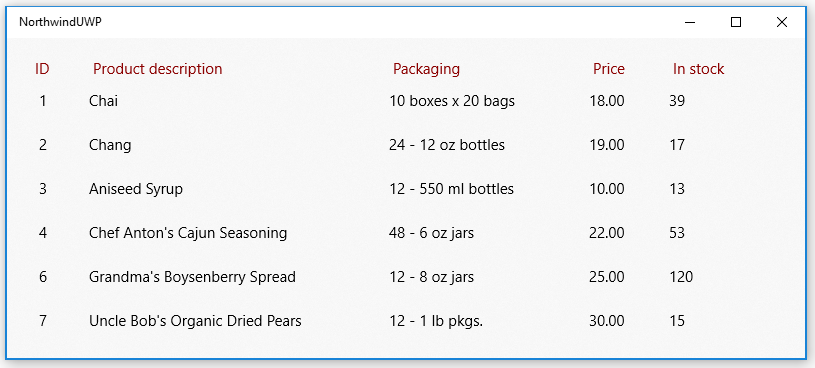
В основе фрагментов кода, представленных в этом руководстве, лежит более полный пример кода.
Сначала следует настроить решение
Чтобы подключить приложение непосредственно к базе данных SQL Server, убедитесь, что минимальная версия проекта предназначена для обновления Windows 10 Fall Creators (сборка 16299) или более поздней. Эти сведения можно найти на странице свойств проекта UWP.
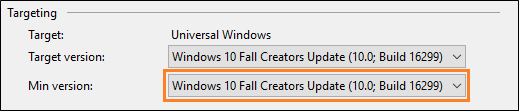
Откройте файл Package.appxmanifest в конструкторе манифестов проекта UWP.
Если для проверки подлинности SQL Server вы используете проверку подлинности Windows, то на вкладке Возможности следует выбрать Корпоративная проверка подлинности.
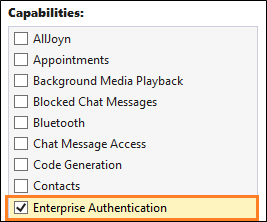
Важно!
Вам также нужно выбрать Интернет (клиент и сервер), Интернет (клиент) и Частные сети (клиент и сервер) независимо от того, используется ли проверка подлинности Windows.
Добавление данных в базу данных SQL Server и их извлечение
В этом разделе будут выполнены следующие действия:
1️⃣ Добавление строки подключения.
2️⃣ Создание класса для хранения данных продукта.
3️⃣ Получение продуктов из базы данных SQL Server.
4️⃣ Добавление базового пользовательского интерфейса.
5️⃣ Заполнение пользовательского интерфейса продуктами.
Примечание.
В этом разделе показан один из способов организации кода доступа к данным. Его задачей является показать пример того, как можно использовать System.Data.SqlClient для хранения данных в базе данных SQL Server и их извлечения. Код можно организовывать таким образом, который лучше всего подходит для проекта приложения.
Добавление строки подключения
В файле App.xaml.cs добавьте свойство в класс App, который предоставляет другим классам в решении доступ к строке подключения.
Строка подключения указывает на базу данных Northwind в экземпляре SQL Server Express.
sealed partial class App : Application
{
// Connection string for using Windows Authentication.
private string connectionString =
@"Data Source=YourServerName\SQLEXPRESS;Initial Catalog=NORTHWIND;Integrated Security=SSPI";
// This is an example connection string for using SQL Server Authentication.
// private string connectionString =
// @"Data Source=YourServerName\YourInstanceName;Initial Catalog=DatabaseName; User Id=XXXXX; Password=XXXXX";
public string ConnectionString { get => connectionString; set => connectionString = value; }
...
}
Создание класса для хранения данных продукта
Создадим класс, реализующий событие INotifyPropertyChanged, чтобы можно было привязать атрибуты в пользовательском интерфейсе XAML к свойствам этого класса.
public class Product : INotifyPropertyChanged
{
public int ProductID { get; set; }
public string ProductCode { get { return ProductID.ToString(); } }
public string ProductName { get; set; }
public string QuantityPerUnit { get; set; }
public decimal UnitPrice { get; set; }
public string UnitPriceString { get { return UnitPrice.ToString("######.00"); } }
public int UnitsInStock { get; set; }
public string UnitsInStockString { get { return UnitsInStock.ToString("#####0"); } }
public int CategoryId { get; set; }
public event PropertyChangedEventHandler PropertyChanged;
private void NotifyPropertyChanged(string propertyName)
{
PropertyChanged?.Invoke(this, new PropertyChangedEventArgs(propertyName));
}
}
Получение продуктов из базы данных SQL Server
В файле MainPage.xaml.cs проекта UWP создайте метод, который будет получать продукты из примера базы данных Northwind и возвращать их в качестве коллекции ObservableCollection экземпляров Product.
public ObservableCollection<Product> GetProducts(string connectionString)
{
const string GetProductsQuery = "select ProductID, ProductName, QuantityPerUnit," +
" UnitPrice, UnitsInStock, Products.CategoryID " +
" from Products inner join Categories on Products.CategoryID = Categories.CategoryID " +
" where Discontinued = 0";
var products = new ObservableCollection<Product>();
try
{
using (var conn = new SqlConnection(connectionString))
{
conn.Open();
if (conn.State == System.Data.ConnectionState.Open)
{
using (SqlCommand cmd = conn.CreateCommand())
{
cmd.CommandText = GetProductsQuery;
using (SqlDataReader reader = cmd.ExecuteReader())
{
while (reader.Read())
{
var product = new Product();
product.ProductID = reader.GetInt32(0);
product.ProductName = reader.GetString(1);
product.QuantityPerUnit = reader.GetString(2);
product.UnitPrice = reader.GetDecimal(3);
product.UnitsInStock = reader.GetInt16(4);
product.CategoryId = reader.GetInt32(5);
products.Add(product);
}
}
}
}
}
return products;
}
catch (Exception eSql)
{
Debug.WriteLine($"Exception: {eSql.Message}");
}
return null;
}
Добавление базового пользовательского интерфейса
Добавьте следующий XAML-код в файл MainPage.xaml проекта UWP.
Этот XAML-код создает ListView для отображения каждого продукта, возвращенного в предыдущем фрагменте кода, и привязывает атрибуты каждой строки в ListView к свойствам, определенным в классе Product.
<Grid Background="{ThemeResource SystemControlAcrylicWindowBrush}">
<RelativePanel>
<ListView Name="InventoryList"
SelectionMode="Single"
ScrollViewer.VerticalScrollBarVisibility="Auto"
ScrollViewer.IsVerticalRailEnabled="True"
ScrollViewer.VerticalScrollMode="Enabled"
ScrollViewer.HorizontalScrollMode="Enabled"
ScrollViewer.HorizontalScrollBarVisibility="Auto"
ScrollViewer.IsHorizontalRailEnabled="True"
Margin="20">
<ListView.HeaderTemplate>
<DataTemplate>
<StackPanel Orientation="Horizontal" >
<TextBlock Text="ID" Margin="8,0" Width="50" Foreground="DarkRed" />
<TextBlock Text="Product description" Width="300" Foreground="DarkRed" />
<TextBlock Text="Packaging" Width="200" Foreground="DarkRed" />
<TextBlock Text="Price" Width="80" Foreground="DarkRed" />
<TextBlock Text="In stock" Width="80" Foreground="DarkRed" />
</StackPanel>
</DataTemplate>
</ListView.HeaderTemplate>
<ListView.ItemTemplate>
<DataTemplate x:DataType="local:Product">
<StackPanel Orientation="Horizontal" >
<TextBlock Name="ItemId"
Text="{x:Bind ProductCode}"
Width="50" />
<TextBlock Name="ItemName"
Text="{x:Bind ProductName}"
Width="300" />
<TextBlock Text="{x:Bind QuantityPerUnit}"
Width="200" />
<TextBlock Text="{x:Bind UnitPriceString}"
Width="80" />
<TextBlock Text="{x:Bind UnitsInStockString}"
Width="80" />
</StackPanel>
</DataTemplate>
</ListView.ItemTemplate>
</ListView>
</RelativePanel>
</Grid>
Отображение продуктов в ListView
Откройте файл MainPage.xaml.cs и добавьте код в конструктор класса MainPage, который задает свойство ItemSource в ListView для ObservableCollection экземпляров Product.
public MainPage()
{
this.InitializeComponent();
InventoryList.ItemsSource = GetProducts((App.Current as App).ConnectionString);
}
Запустите проект и посмотрите, как продукты из примера базы данных Northwind отображаются в пользовательском интерфейсе.
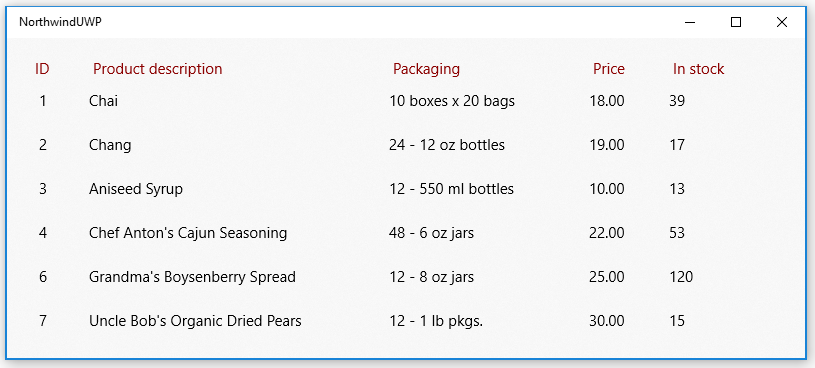
Чтобы узнать, что еще можно сделать с данными в базе данных SQL Server, изучите пространство имен System.Data.SqlClient.
Проблемы с подключением к базе данных?
В большинстве случаев необходимо изменить некоторые аспекты конфигурации SQL Server. Если вы можете подключиться к базе данных из другого типа классического приложения, например приложения Windows Forms или WPF, убедитесь, что вы включили TCP/IP для SQL Server. Это можно сделать в консоли Управление компьютером. (См. раздел Дополнительные сведения см. в разделе "Инструменты Windows"/Администратор istrative Tools.)
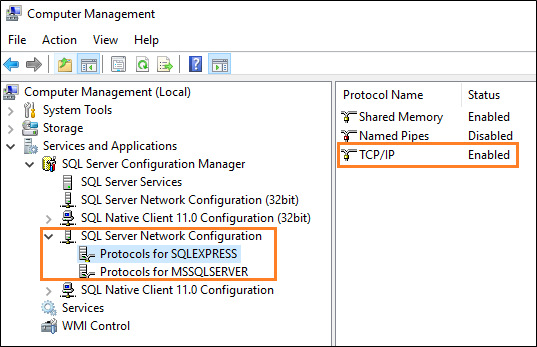
Затем убедитесь в том, что служба обозревателя SQL Server запущена.

Следующие шаги
Использование облегченной базы данных для хранения данных на устройстве пользователя
См. статью Использование базы данных SQLite в приложении UWP.
Совместное использование кода между разными приложениями на различных платформах
См. статью о совместном использовании кода в классическом приложении и приложении UWP.
Добавление страниц с основными и подробными данными с помощью серверов Azure SQL
См. статью Customer Orders Database sample (Пример базы данных заказов клиентов).
Обратная связь
Ожидается в ближайшее время: в течение 2024 года мы постепенно откажемся от GitHub Issues как механизма обратной связи для контента и заменим его новой системой обратной связи. Дополнительные сведения см. в разделе https://aka.ms/ContentUserFeedback.
Отправить и просмотреть отзыв по